你的隐藏文件是不是隐藏起来了 ?
虽然你设置了隐藏 但只不过障眼法 只要你的同学同事小盆朋友们一打开设置 你的所有文件就又显形了不是?
也许你会说你用软件加密 但你Windows文件夹你也加密吗?显形之后让人误删了呢?
伪装成系统文件难道别人就不能看到了吗?
这里教你一招如何彻底隐藏你的隐藏文件------

工具/原料
XP WIN7(WIN7+的没试过啊)
方法/步骤
首先复制下面的内容写入新建的文本文档
如下图 存档的时候选取--所有文件--我的是另存为--小黑兔.REG
( 另存为你认为适合你记得着文件名字 后缀以.REG结束 记好这是隐藏文件 后面还会有结束隐藏文件 自己先设计好名字代号)
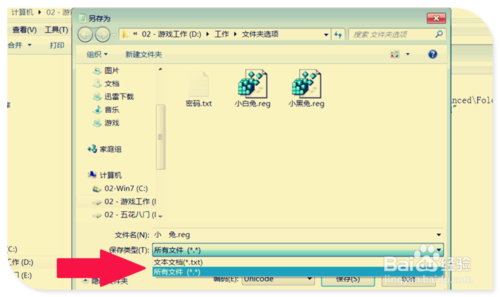
然后执行操件 点YES 点确定
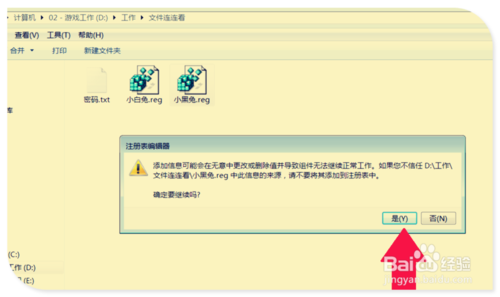
然后依次打开→文件夹 →工具→文件夹选项→查看→按你曾经熟悉的隐藏文件的方式点好隐藏文件→应用确定 ------执行一次老套的隐藏文件过程
如下图
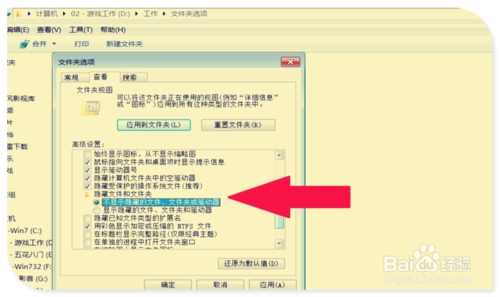
然后再进入你的文件夹看一看 隐藏文件还有没有了?
再次打开→文件夹 →工具→文件夹选项→查看→选择显示所有文件 连系统文件前的点也勾掉 ------执行一次老套的显示文件过程
如下图
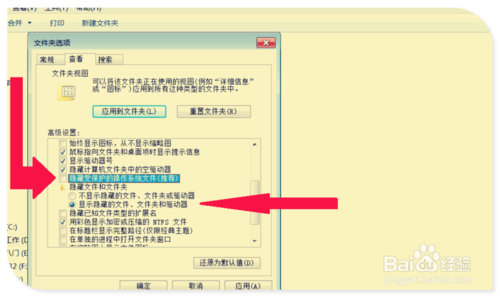
再回到你的文件夹看看
你会发现隐藏的文件与系统文件仍然不能显示
再进入文件夹选项 你发现也会修改不动
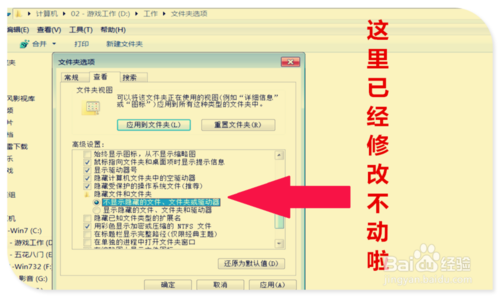
用杀毒软件或电脑管家卫士什么的扫一遍
会出现--系统文件夹可疑选项
点击--信任-- 让此项进入白名单
OK 你的隐藏文件已彻底隐藏
下面是撤回上述修改的文件内容 可以另存为另外一个.REG文件 操作同上面一样 在执行完命令后 再操作一遍文件夹选项即可
这是通过修改注册表的方式屏蔽了隐藏文件的显示功能 只要打开你电脑的人不修改注册表 是打不开你的隐藏文件的
还要注意文件的名字 取个你自己能完全熟悉掌握的电脑里最俗的名字最好 比如Windows文件夹里面的很多的名字 存个不好找的位置 像我的小白兔 小黑兔 太明显了哈哈

OK 你学会了吗!?
注意事项
如果执行不了 请把Windows Registry Editor Version 5.00里面的5.00变成再小一点的数4.00神马的
以上就是如何彻底隐藏你的隐藏文件方法介绍,大家学会了吗?希望能对大家有所帮助!